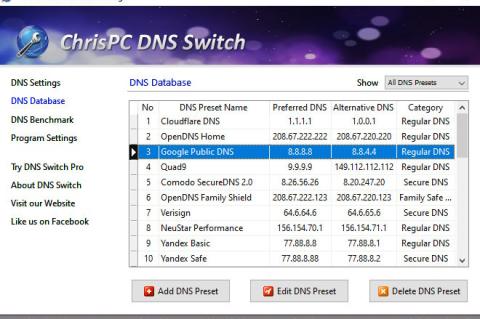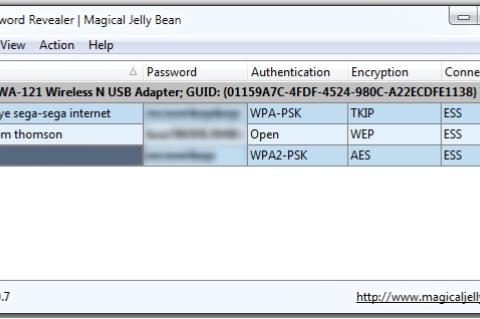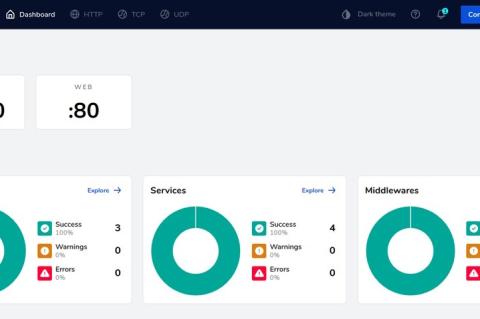Lesezeit
1 Minute
Fernzugriff auf PRTG Core Server
PRTG Network Monitor wird in vielen Unternehmen für das Monitoring der IT-Infrastruktur verwendet. Nicht selten kommt die Frage auf, wie der Zugriff auf den PRTG Core Server auch von außerhalb des Unternehmensnetzwerks möglich ist. Was der Admin hier beachten muss und welche Vorkehrungen wichtig sind, um Zugriffe durch unautorisierte Dritte zu verhindern, zeigt dieser Tipp.
Sie haben PRTG in Ihrem internen Netzwerk mit Ihrer privaten IP-Adresse eingerichtet, zum Beispiel 192.168.0.100. Alles funktioniert gut, aber jetzt möchten Sie Ihren PRTG Core Server auch über das Internet von einem anderen Computer aus erreichen. Für die mobile Netzwerküberwachung können Sie die mobilen PRTG-Apps nutzen. Bevor dies möglich ist, müssen Sie jedoch sicherstellen, dass Sie auf Ihren PRTG Core Server von außen und auch über Ihre Firewall zugreifen können.
Da Sicherheit das A und O ist, müssen Sie zunächst dafür sorgen, dass sich niemand sonst an Ihrer PRTG-Instanz anmelden kann. Dazu ändern Sie das Kennwort für das Standard-Administratorkonto, wenn Sie dies noch nicht getan haben. Um zu überprüfen, ob Sie das Standardkennwort noch verwenden, begeben Sie sich im PRTG Web-Interface einfach zu "Konfiguration / Kontoeinstellungen / Mein Konto, Abschnitt Benutzerkonto".
Zudem sollten Sie von außen nicht über unsicheres HTTP auf Ihre PRTG-Instanz zugreifen. Stellen Sie deshalb sicher, dass PRTG bei allen Verbindungen mit dem PRTG-Webinterface für die Verwendung von HTTPS konfiguriert ist. Wählen Sie dazu "Sicherer HTTPS-Server als TCP-Port (Transmission Control Protocol) für eingehende Webserver-Anforderungen" unter "Konfiguration / Systemverwaltung / Web-Interface, Abschnitt Webserver". Um Ihre Core-Server-Installation von außen zu erreichen, müssen Sie die erforderlichen Ports in Ihrer Firewall öffnen oder weiterleiten. Dazu erstellen Sie NAT-Regeln für diese Ports. Die Angabe von NAT-Regeln in Ihrer Firewall kann je nach verwendetem Hersteller sehr unterschiedlich sein. Lesen Sie daher in den Dokumentationen Ihres Geräts oder Modells nach.
 So könnten die NAT-Regeln an der Firewall aussehen, um den Zugriff auf PRTG von fern freizuschalten.
So könnten die NAT-Regeln an der Firewall aussehen, um den Zugriff auf PRTG von fern freizuschalten.
Paessler/ln
[1] www.de.paessler.com/support/how-to/firewall
Da Sicherheit das A und O ist, müssen Sie zunächst dafür sorgen, dass sich niemand sonst an Ihrer PRTG-Instanz anmelden kann. Dazu ändern Sie das Kennwort für das Standard-Administratorkonto, wenn Sie dies noch nicht getan haben. Um zu überprüfen, ob Sie das Standardkennwort noch verwenden, begeben Sie sich im PRTG Web-Interface einfach zu "Konfiguration / Kontoeinstellungen / Mein Konto, Abschnitt Benutzerkonto".
Zudem sollten Sie von außen nicht über unsicheres HTTP auf Ihre PRTG-Instanz zugreifen. Stellen Sie deshalb sicher, dass PRTG bei allen Verbindungen mit dem PRTG-Webinterface für die Verwendung von HTTPS konfiguriert ist. Wählen Sie dazu "Sicherer HTTPS-Server als TCP-Port (Transmission Control Protocol) für eingehende Webserver-Anforderungen" unter "Konfiguration / Systemverwaltung / Web-Interface, Abschnitt Webserver". Um Ihre Core-Server-Installation von außen zu erreichen, müssen Sie die erforderlichen Ports in Ihrer Firewall öffnen oder weiterleiten. Dazu erstellen Sie NAT-Regeln für diese Ports. Die Angabe von NAT-Regeln in Ihrer Firewall kann je nach verwendetem Hersteller sehr unterschiedlich sein. Lesen Sie daher in den Dokumentationen Ihres Geräts oder Modells nach.
In unserem Beispiel, wenn PRTG auf einem Server mit der IP-Adresse 192.168.0.100 ausgeführt wird, könnten die NAT-Regeln so wie im Bild aussehen. Die Regel für HTTP ist optional, macht die Dinge jedoch viel einfacher. Wenn Sie "prtgserver.<mydomain.tld>" in Ihrem Browser eingeben, wird zunächst versucht, die Website über HTTP zu erreichen. Wenn Sie die NAT-Regel für HTTP nicht erstellen möchten, müssen Sie stattdessen jedes Mal https://prtgserver.<mydomain.tld> eingeben.
Stellen Sie außerdem sicher, dass Ihre Windows-Firewall entweder auf dem PRTG-Server deaktiviert ist oder Sie die entsprechenden Regeln erstellt haben. Sie können Ihre PRTG-Installation jetzt unterwegs über die PRTG-Mobil-Apps überwachen oder über das Internet von anderen Clients aus auf das PRTG-Webinterface zugreifen. Weitere Details zur Einrichtung des Zugriffs auf PRTG Network Monitor durch eine Firewall, inklusive hilfreicher optionaler Einstellungen, finden Sie im How-to-Bereich unter [1].
Paessler/ln
[1] www.de.paessler.com/support/how-to/firewall